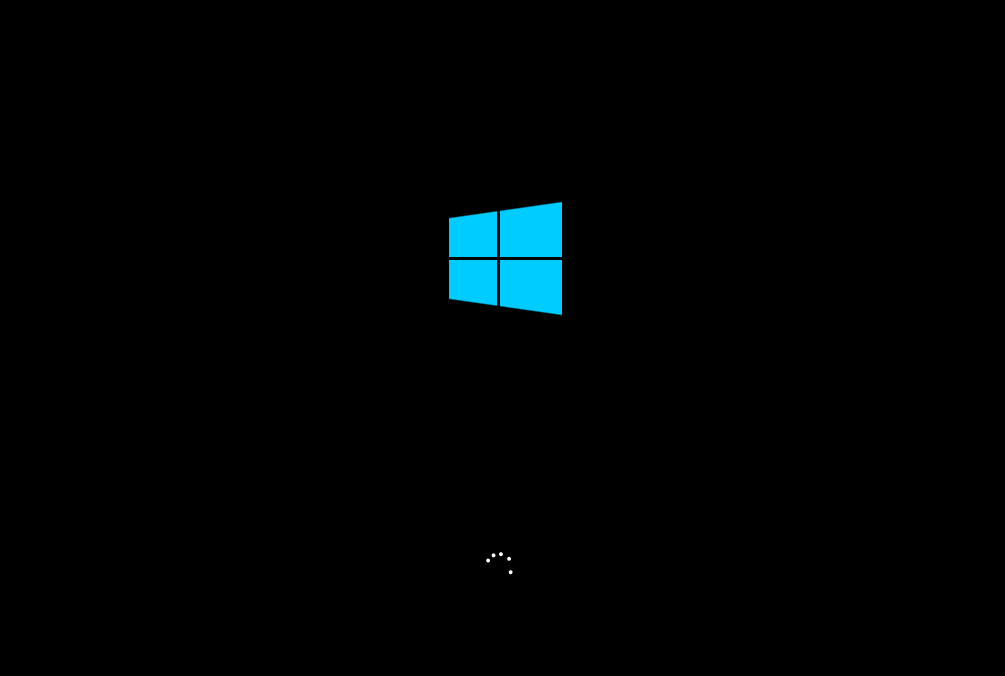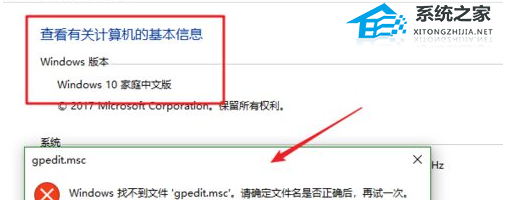华为电脑怎么重装Win10系统?华为电脑重装Win10系统的详细教程
华为笔记本是华为集团旗下的电子产品之一,是款适合娱乐和办公的笔记本电脑。那么当我们由于一些特殊情况,需要给华为电脑重装系统时,应该如何操作呢?本期教程小编就来和大家讲讲华为电脑重装Win10系统的详细步骤,希望对你有所帮助。
推荐下载:
Windows教程网装机大师(http://www.xitongzhijia.net/soft/217381.html)
具体操作如下:
1、下载【Windows教程网装机大师】。下载完毕后,关闭所有的杀毒软件,然后打开软件,软件会进行提示,仔细阅读后,点击我知道了进入工具。
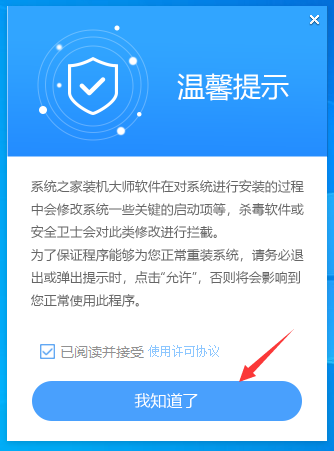
2、进入工具后,工具会自动检测当前电脑系统的相关信息,点击下一步。

3、进入界面后,用户可根据提示选择安装Windows10 64位系统,点击下一步。
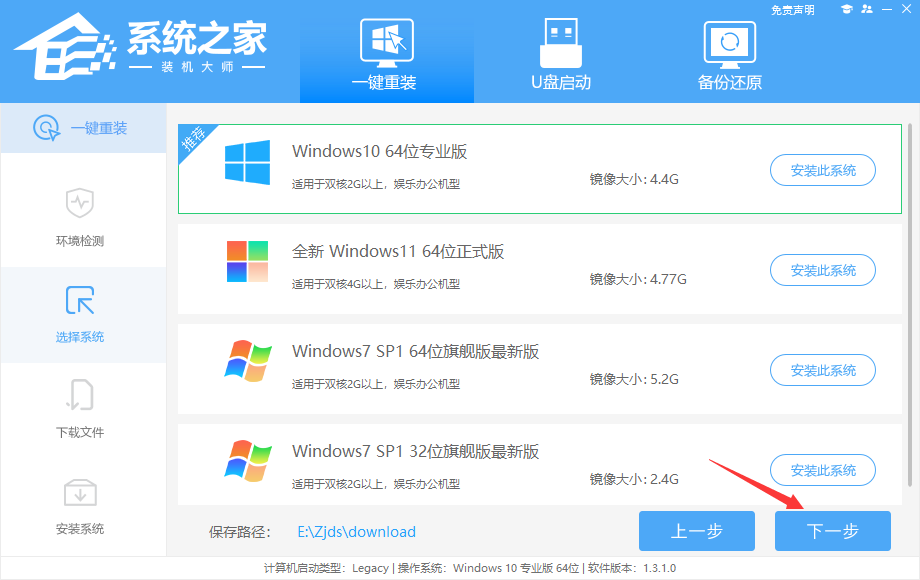
4、选择好系统后,等待PE数据和系统的下载。
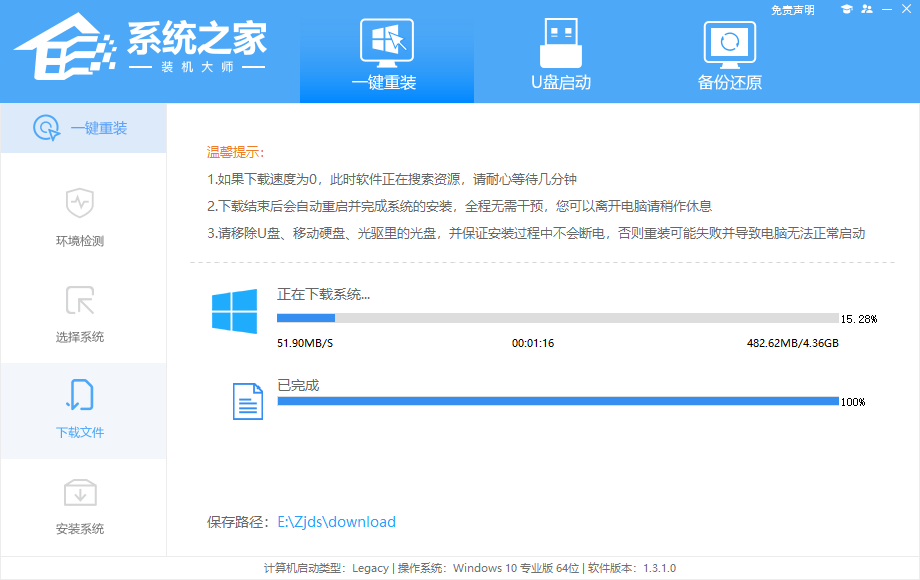
5、下载完成后,系统会自动重启系统。
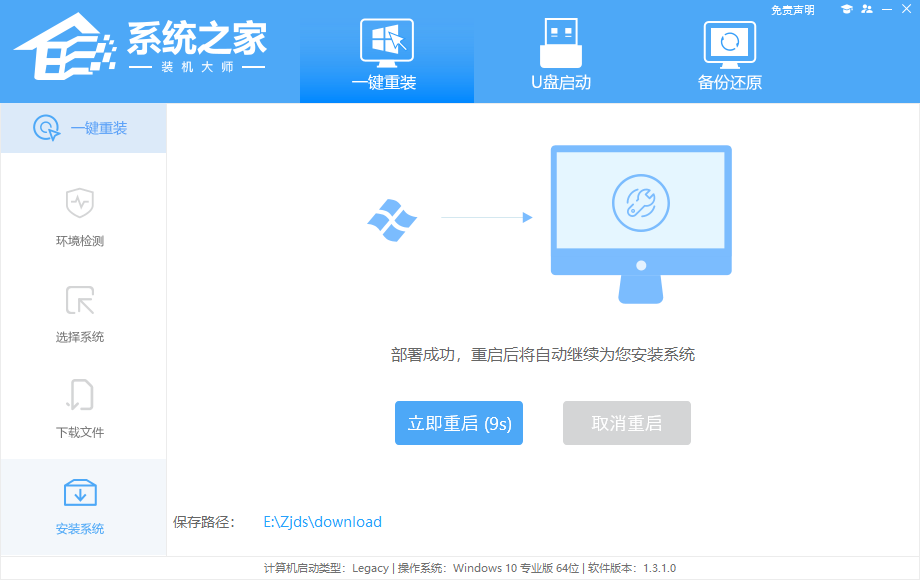
6、重启系统后,电脑将会进入一个启动项的选择,这时我们选择【XTZJ_WIN10_PE】回车。
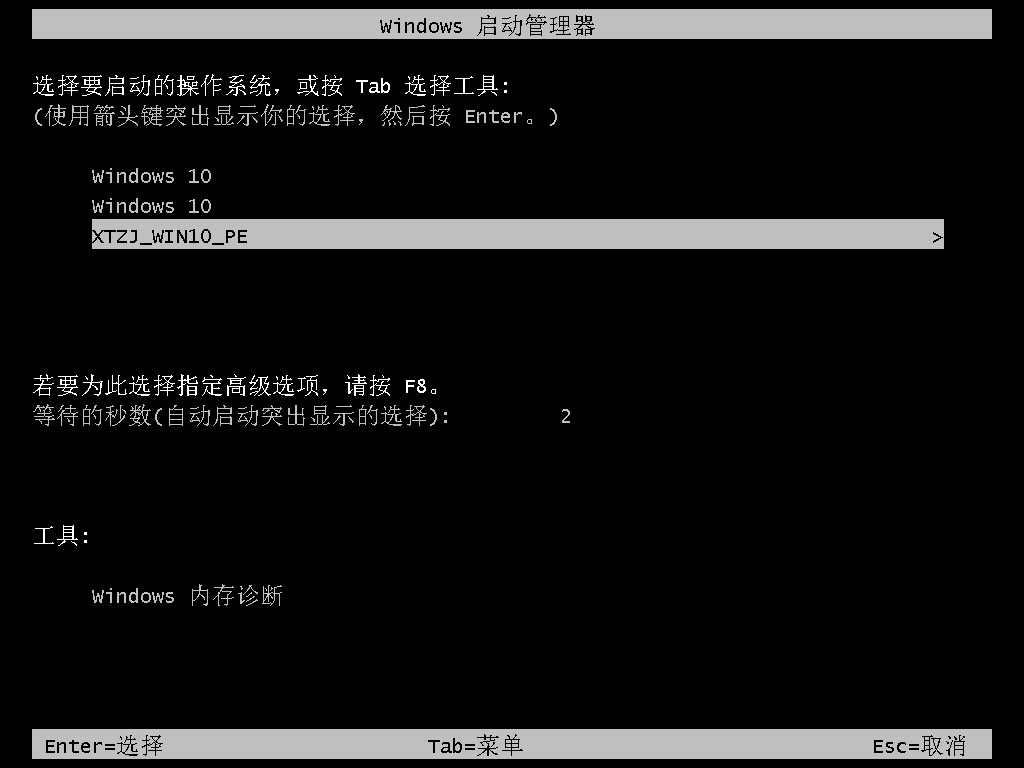
7、进入后,系统将会自动进行备份还原,等待完成。
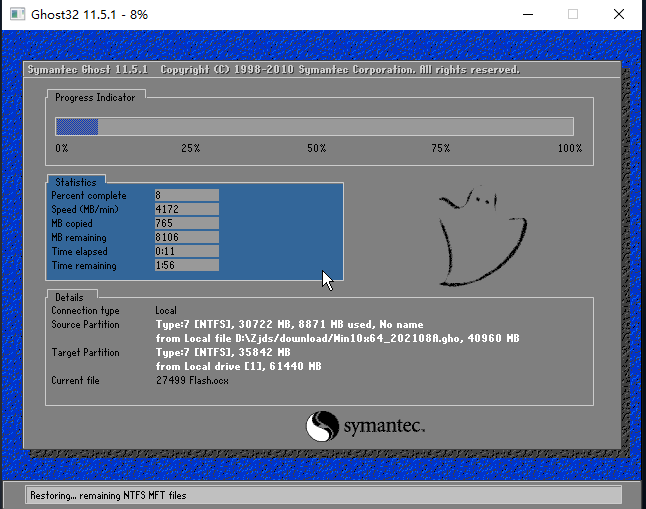
8、系统备份完成后,将会再次重启,自动进入系统安装界面,这时等待系统安装完成就大功告成了。